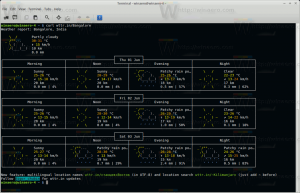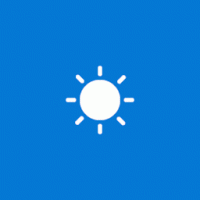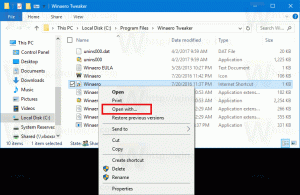Fix: Der Bildschirm wird nicht abgedunkelt, wenn Sie einen Screenshot mit Win+PrintScreen in Windows 8.1 oder Windows 8 erstellen
In Windows 8 wurde eine neue Screenshot-Funktion für Endbenutzer eingeführt. Wenn du drückst Win + Bildschirm drucken gleichzeitig auf der Tastatur drücken, wird Ihr Bildschirm für eine halbe Sekunde gedimmt und ein neuer Screenshot wird im Ordner This PC\Pictures\Screenshots aufgenommen. Dies ist ein schöner visueller Hinweis darauf, dass der Screenshot aufgenommen wurde. Wenn das Dimmen des Bildschirms jedoch aufhört und Sie keinen Hinweis darauf haben, dass der Screenshot aufgenommen wurde, können Sie dies wie folgt beheben.
Die Bildschirmdimmfunktion hängt von den Windows-Animationseinstellungen ab. Wenn Sie oder eine Software die entsprechende Option deaktiviert haben, wird Ihr Bildschirm nicht mehr abgedunkelt. Sie können es wieder aktivieren. Dazu müssen Sie diese einfachen Schritte ausführen:
- Drücken Sie Gewinn + R Tastenkombinationen auf Ihrer Tastatur zusammen. Das Dialogfeld Ausführen wird auf dem Bildschirm angezeigt.
Tipp: Siehe die ultimative Liste aller Windows-Tastaturkürzel mit Win-Tasten. - Geben Sie Folgendes in das Feld Ausführen ein:
SystemeigenschaftenErweitert
Drücken Sie Enter. Dadurch wird das Fenster Erweiterte Systemeigenschaften direkt geöffnet. - Klicken Sie im Abschnitt Leistung auf die Schaltfläche Einstellungen. Das Dialogfeld "Pefomance-Optionen" wird geöffnet.
- Stelle sicher das Animieren von Fenstern beim Minimieren und Maximieren Option aktiviert ist. Wenn es deaktiviert ist, erhalten Sie die Funktion zum Dimmen des Bildschirms nicht. Aktivieren Sie das Kontrollkästchen, um es wieder zu aktivieren.
Das ist es!
Diese Screenshot-Funktion ist wirklich nützlich, wenn Sie das Bildschirmbild schnell aufnehmen müssen. Darüber hinaus bietet Windows zwei zusätzliche Möglichkeiten, um Screenshot aufnehmen, ohne Tools von Drittanbietern zu verwenden. Wenn Sie mit dem Standardspeicherort des Screenshots-Ordners nicht zufrieden sind, können Sie ihn wie folgt ändern: So ändern Sie den Standardspeicherort für Screenshots in Windows 8.1 und Windows 8. Sie könnten auch daran interessiert sein, etwas über. zu lesen So setzen Sie den Zähler für Screenshot-Dateinamen zurück, oder Screenshot in Windows 8 über eine Verknüpfung oder Befehlszeile aufnehmen.